Danh mục


Đóng góp bởi: Admin / Ngày 04-08-2021
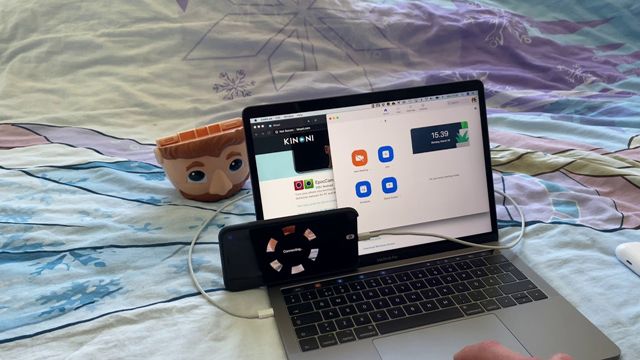
Với công nghệ ngày càng phát triển và nguồn ứng dụng phong phú như hiện nay thì không khó để bạn có thể tìm thấy một lựa chọn biến chiếc smartphone của bạn thành webcam hay thậm chí là camera giám sát. Hãy xem các hướng dẫn dưới đây để biến smartphone của mình thành một chiếc webcam nhé.
Đối với điện thoại Android
Bước 1: Mở trình duyệt web trên máy tính lên và truy cập vào địa chỉ https://iriun.com/ , sau đó chọn phiên bản dành cho hệ điều hành bạn đang dùng.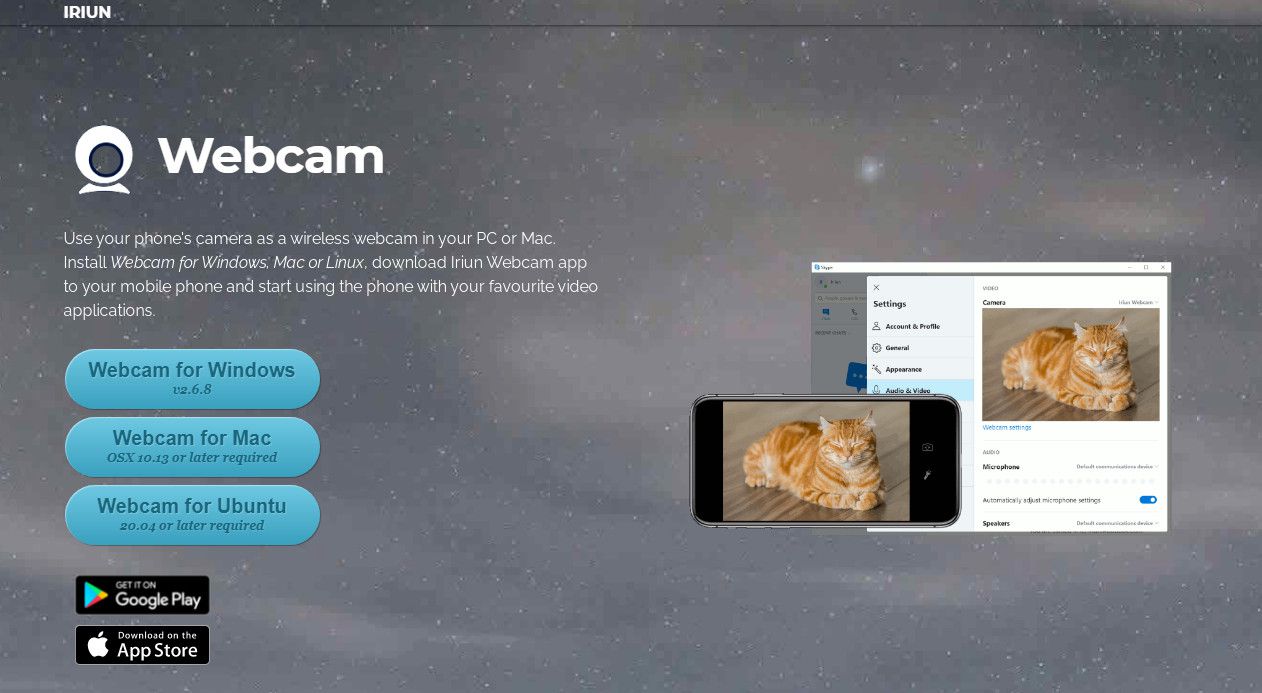 Bước 2: Cài đặt Iriun Webcam lên máy tính.
Bước 2: Cài đặt Iriun Webcam lên máy tính.
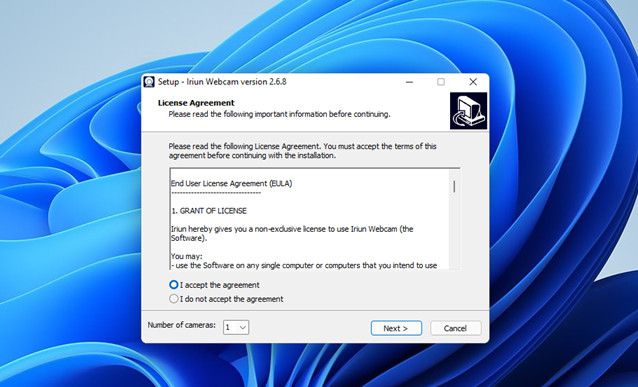
Bước 3: Khởi động Iriun Webcam.
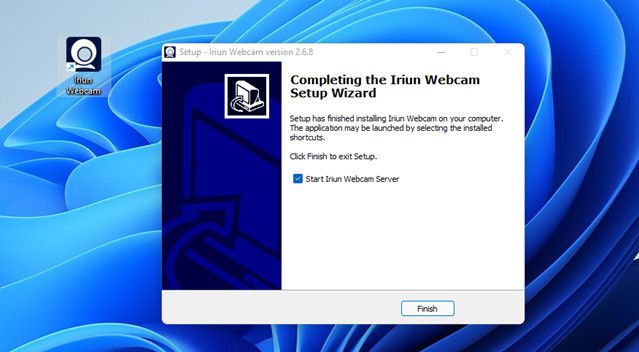
Bước 4: Truy cập vào CH Play trên chiếc Android của mình, sau đó tải về ứng dụng Iriun Webcam.
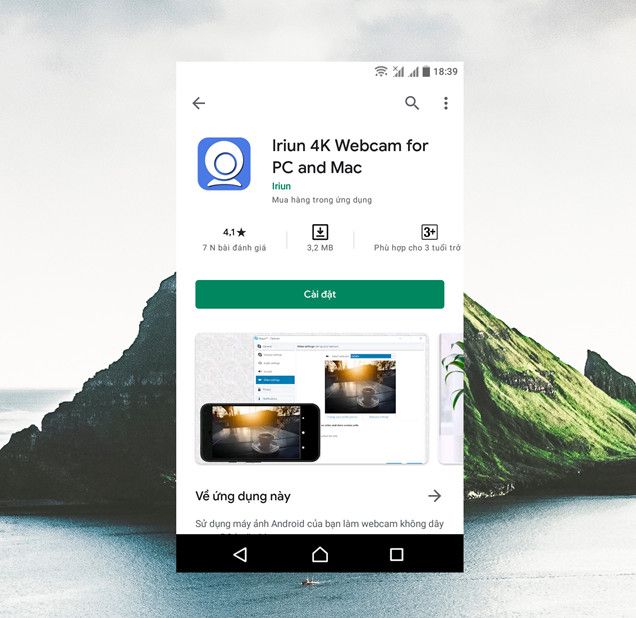
Bước 5: Đảm bảo điện thoại và máy tính điều kết nối cùng một mạng. Sau đó mở ứng dụng Iriun Webcam lên và cấp phép cho ứng dụng được sử dụng các chức năng camera và micro của điện thoại.
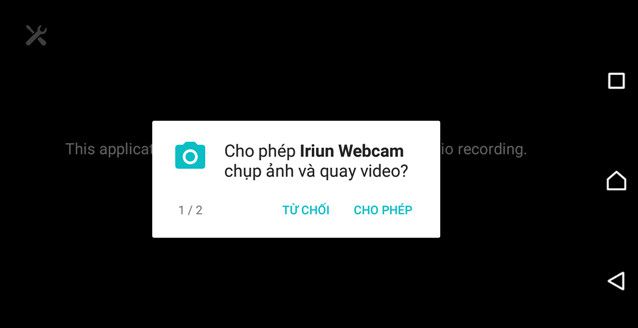
Đừng quên kích hoạt chức năng Gỡ lỗi USB trong Cài đặt dành cho nhà phát triển của Android nhé.
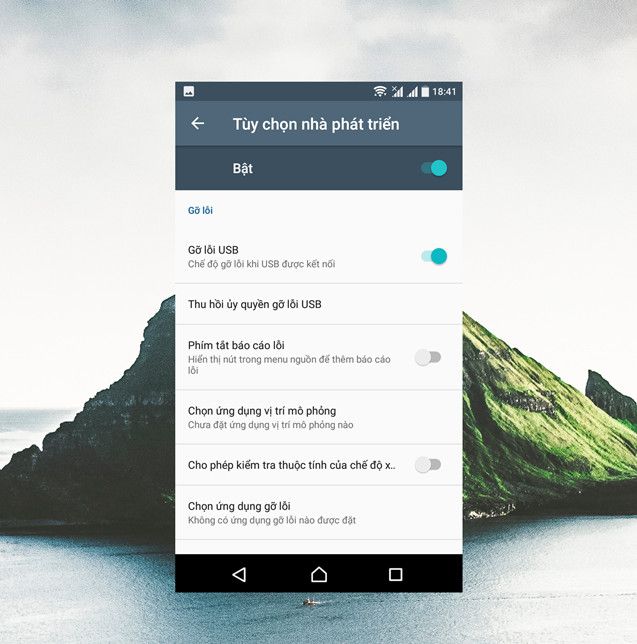
Bước 6: Kết nối điện thoại Android với máy tính qua cáp kết nối và chờ vài giây. Hình ảnh từ camera của điện thoại Android sẽ hiển thị trên màn hình Iriun Webcam của máy tính.
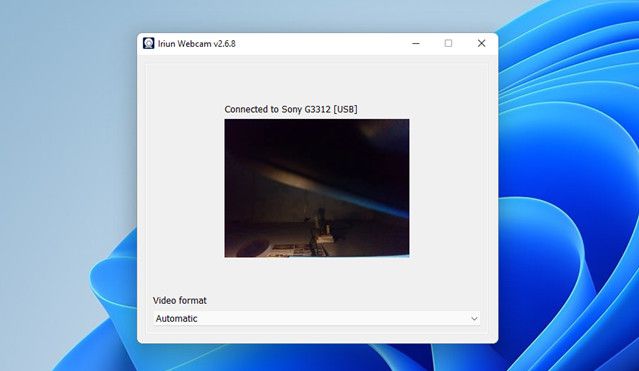
Đối với điện thoại iPhone
Nếu bạn dùng iPhone, hãy sử dụng Epoc Cam là - ứng dụng có tính năng tương tự Iriun Webcam của Android - được phát triển bởi Elgato, một thương hiệu nổi tiếng trong lĩnh vực sản xuất thiết bị livestream và có giao diện dễ sử dụng.
Bước 1: Truy cập vào https://www.elgato.com/en/epoccam và tải về phiên bản driver "Epoc Cam" phù hợp với hệ điều hành máy tính mình đang dùng.
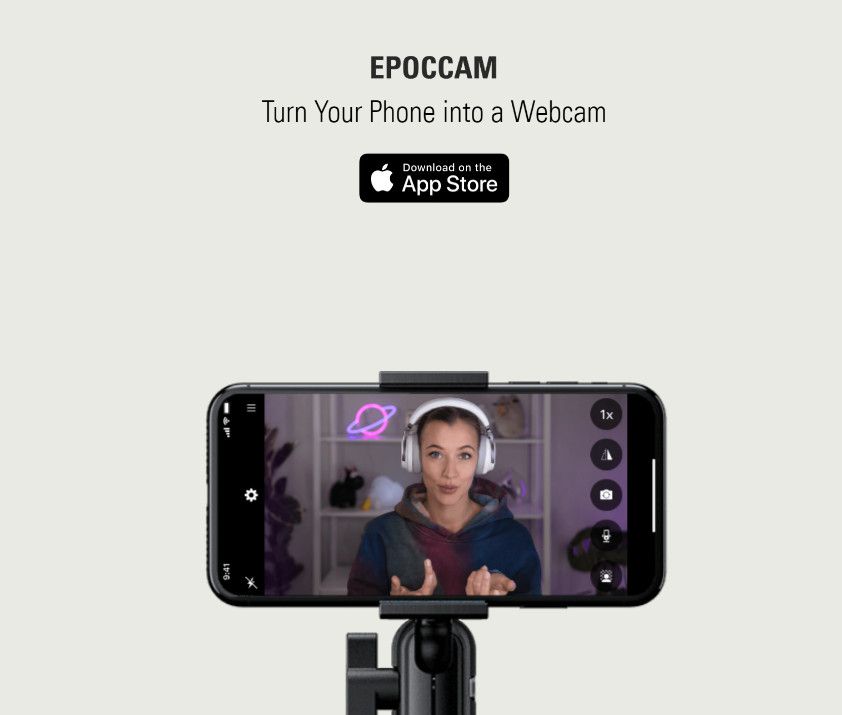
Bước 2: Cài đặt driver Epoc Cam lên máy tính.
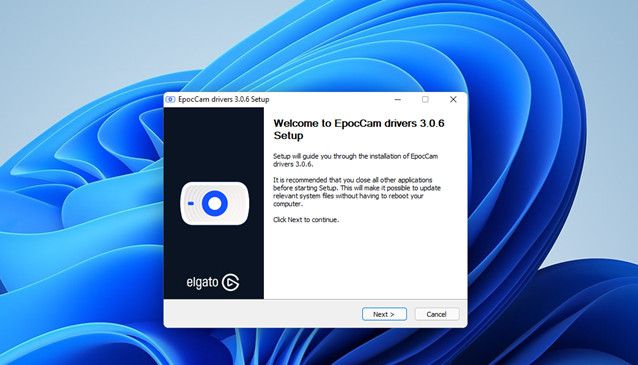
Bước 3: Truy cập App Store trên iPhone, tìm và tải về ứng dụng Epoc Cam.
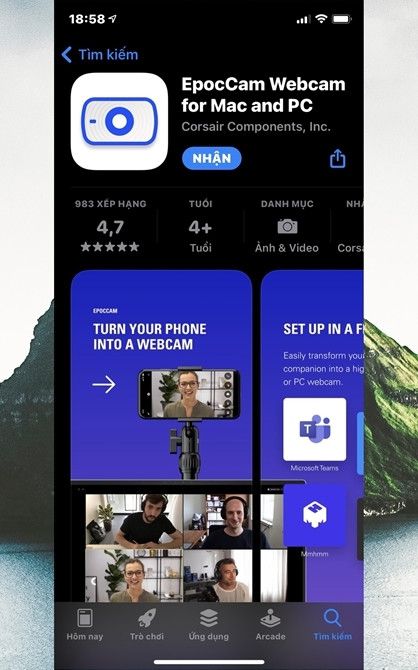
Bước 4: Khởi động ứng dụng và cấp phép cho ứng dụng được sử dụng các chức năng camera và kết nối mạng của iPhone.
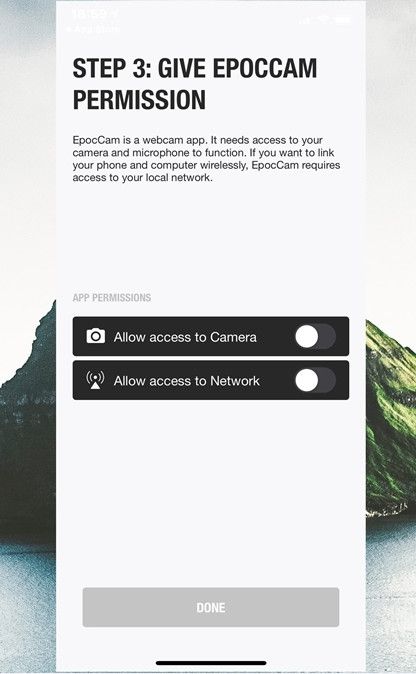
Bước 5: Khởi động ứng dụng, phần mềm nào cần dùng webcam trên máy tính và đảm bảo rằng cả 2 thiết bị điều kết nối cùng một mạng Wi-Fi hoặc dùng cáp kết nối. Khi đó, webcam trên ứng dụng, phần mềm trên máy tính sẽ truy xuất và hiển thị màn hình camera của iPhone trên giao diện máy tính.
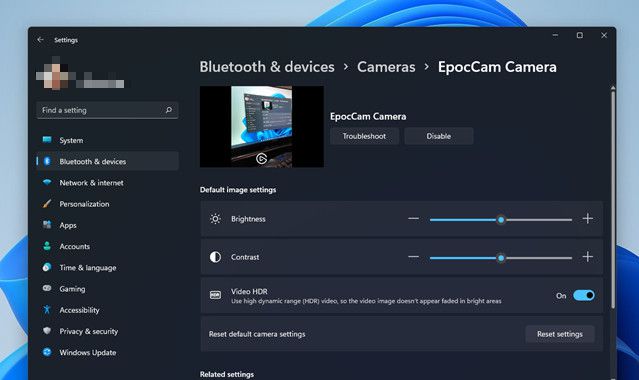
Giải pháp dùng điện thoại thay thế webcam có thể hỗ trợ người dùng trong một số trường hợp cấp bách. Cách làm này còn có nhiều hạn chế như kết nối Wi-Fi không ổn định, smartphone bị nóng do sử dụng liên tục… Nếu có nhu cầu học tập, hội họp thường xuyên, người dùng nên mua các dòng webcam chuyên dụng. Tìm hiểu thêm về các sản phẩm webcam tại đây: https://www.tnc.com.vn/webcam.html
-----------------------------------------------------------------------------------------------------------------------------------------------
Thành Nhân luôn ở bên và hỗ trợ bạn!!! Với lượng hàng hóa đáp ứng các nhu cầu của khách hàng và đội ngũ giao hàng nhanh đến tay khách hàng với các tiêu chí:
